Cara Mencetak Nomor Halaman di Dokumen Adobe Acrobat
Baris Adobe Acrobat format dokumen portabel, atau PDF, program penulisan banyak digunakan. Selain pembuatan PDF, program ini memiliki banyak fitur pengeditan. Di antara fitur-fitur ini adalah kemampuan untuk menambahkan header dan footer ke dokumen, yang dapat Anda lakukan secara otomatis atau manual. Ini adalah fitur yang nyaman jika Anda harus menggabungkan file PDF yang berbeda menjadi satu dan perlu memasukkan nomor halaman. Anda dapat mencetak nomor halaman pada dokumen Adobe Acrobat dengan mengikuti beberapa langkah.
Langkah 1
Klik menu tarik-turun "Alat" dan pilih "Halaman" untuk melihat daftar opsi. Sorot daftar "Header & Footer", dan pilih "Tambahkan Header & Footer." Proses ini akan bekerja untuk semua program Adobe Acrobat (Standar, Pro dan Suite).
Langkah 2
Klik sekali di dalam salah satu dari enam bagian header dan footer yang tersedia di mana Anda ingin menambahkan nomor halaman. Klik tombol "Sisipkan Nomor Halaman". Tindakan ini akan menambahkan nomor halaman yang sesuai dengan posisi halaman dalam file PDF di area yang dipilih. Untuk memulai penomoran halaman pada halaman selain halaman pertama dalam file, klik tautan "Opsi Rentang Halaman", dan pilih halaman yang sesuai.
Klik menu "File", dan pilih opsi "Cetak". Gunakan menu tarik-turun "Nama Printer" untuk memilih printer yang akan digunakan untuk mencetak file PDF. Klik tombol "OK" untuk mencetak dokumen Adobe Acrobat dengan nomor halaman yang Anda tambahkan. Simpan perubahan Anda.




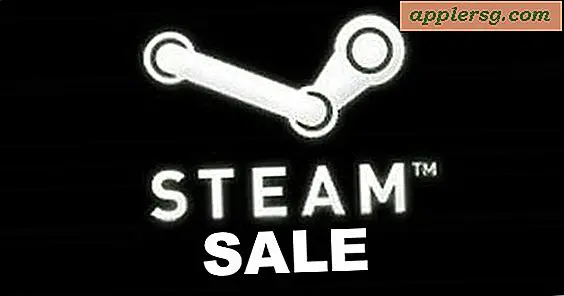




![Pembaruan iOS 9.1 untuk iPhone, iPad, iPod touch Dirilis dengan Perbaikan Emoji & Bug Baru [Tautan Unduhan IPSW]](http://applersg.com/img/ipad/439/ios-9-1-update-iphone.jpg)


